Позавчера компания Google презентовала новую операционную систему Chrome OS Flex. Это упрощенная легковесная версия Chrome OS, которая доступна любому пользователю абсолютно бесплатно.
Уже запущена программа раннего доступа, а сама ОС находится на стадии финальных тестовых версий. Сейчас расскажем, как протестировать новую ОС, какое железо подойдет для этого и наши впечатления от целого рабочего дня, проведенного с Chrome OS Flex.
На какие компьютеры можно установить Chrome OS Flex

Даже на таком ноутбуке 2009 года можно запустить новую операционную систему от Google
Операционная система позиционируется как универсальное решение для старых компьютеров и ноутбуков разных производителей. Chrome OS Flex рассчитана для устройства с ARM- или x86 архитектурой процессора. Подойдет практически любое железо под управлением чипов Intel или AMD.
Официально поддерживаются такие компьютеры Apple:
◉ iMac 9.1 (модельный ряд 20-дюймовых моделей 2009 года), iMac 11.2 (модели 21.5-дюймов 2010 года), iMac 12.1 (устройства с экраном 21.5 дюймов 2011 года);
◉ Mac mini 7.1 – весь модельный ряд 2014 года;
◉ MacBook 5.2 (13-дюймовые ноутбуки 2009 года в пластиковом корпусе), MacBook 6.1 (линейка 13-дюймовых устройств конца 2009 года), MacBook 7.1 (последняя линейка MacBook в поликарбонатном корпусе 13 дюймов 2010 год), кстати, такой раритет мы недавно нашли в офисе со вздутым аккумулятором;
◉ MacBook Air 5.1 (ноутбуки с диагональю 11 дюймов модельного ряда 2012 года), MacBook Air 6.1 (11-дюймовые “эйры” 2013-2014 годов);
◉ MacBook Pro 5.5 (13-дюймовые ноутбуки 2009 года), MacBook Pro 9.2 (13-дюймовые “прошки” 2012 года).
Указанные устройства заявлены как полностью поддерживаемые на сайте Google. С большой долей вероятности, получится установить новую операционную систему как на некоторые более старые модели, так и на более свежие устройства Apple.
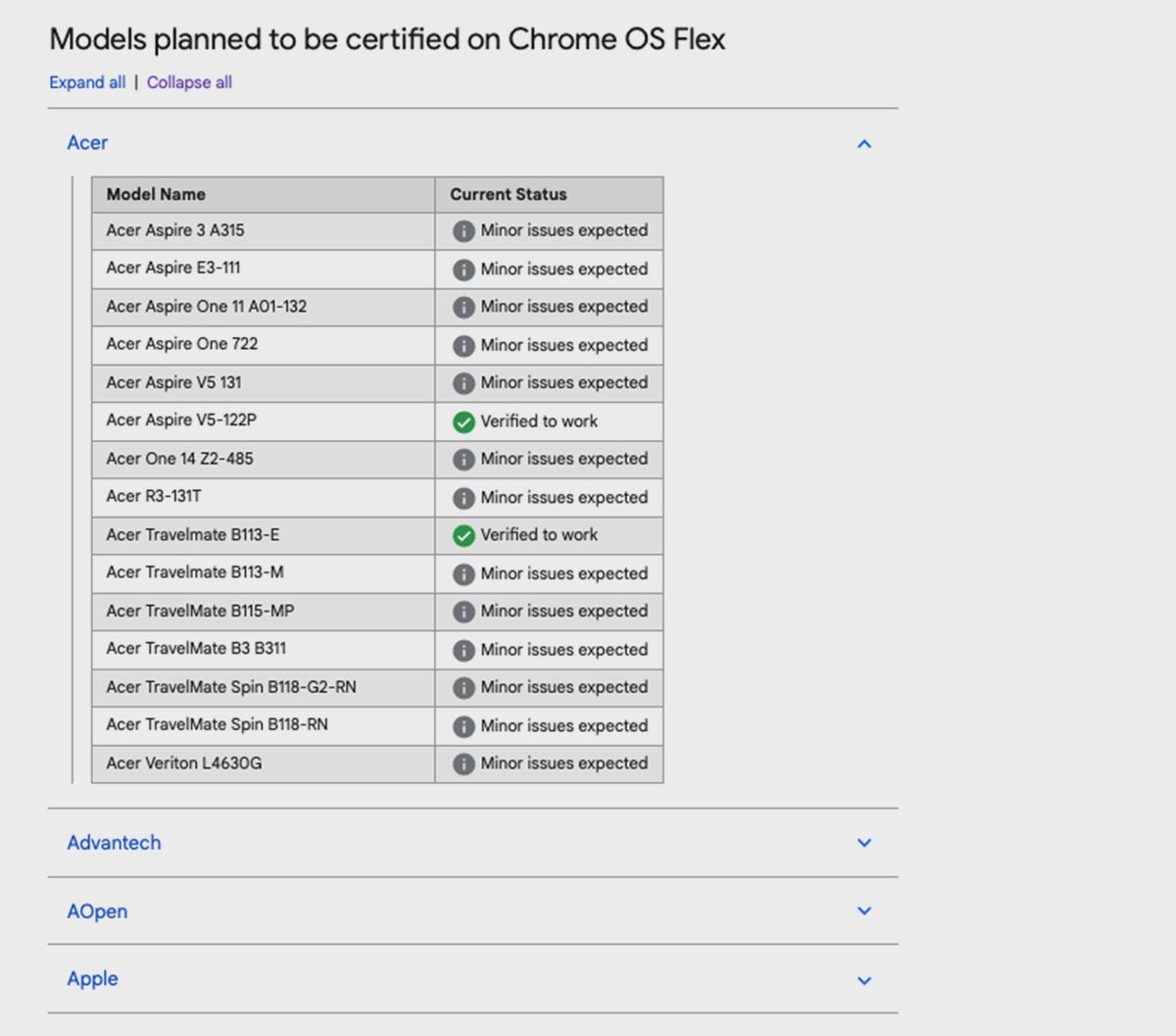
Кроме этого поддерживаются компьютеры Acer, ASUS, Dell, HP, Intel, Lenovo, LG, Microsoft, Toshiba и других производителей. Полный перечень официально поддерживаемых моделей можете посмотреть здесь.
Даже если вашего компьютера нет в списке, все равно стоит попробовать установить систему по нашей инструкции. Как показывает личная практика, “заводятся” на Chrome OS Flex практически все старые компьютеры без уникальной периферии или редких компонентов.
Как создать загрузочную флешку с Chrome OS Flex
1. Подготовьте любой съемный накопитель объемом 8 ГБ и более. Подойдут флешки, карты памяти или внешние HDD/SDD диски.
Внимание! В процессе создания загрузочного накопителя все данные со съемного диска будут удалены, заранее позаботьтесь о копировании нужных файлов в другое место.
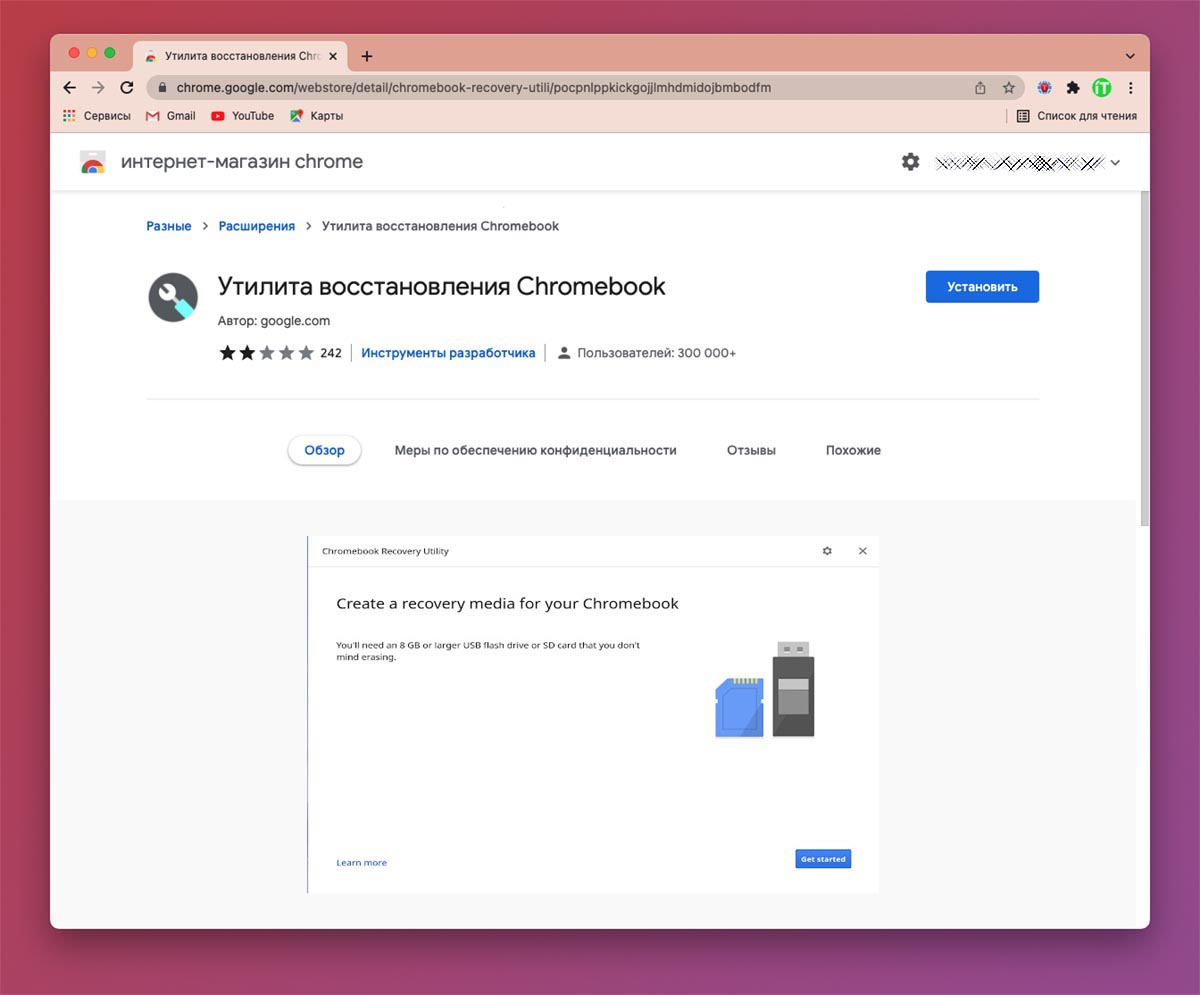
2. Запустите браузер Chrome на вашем компьютере.
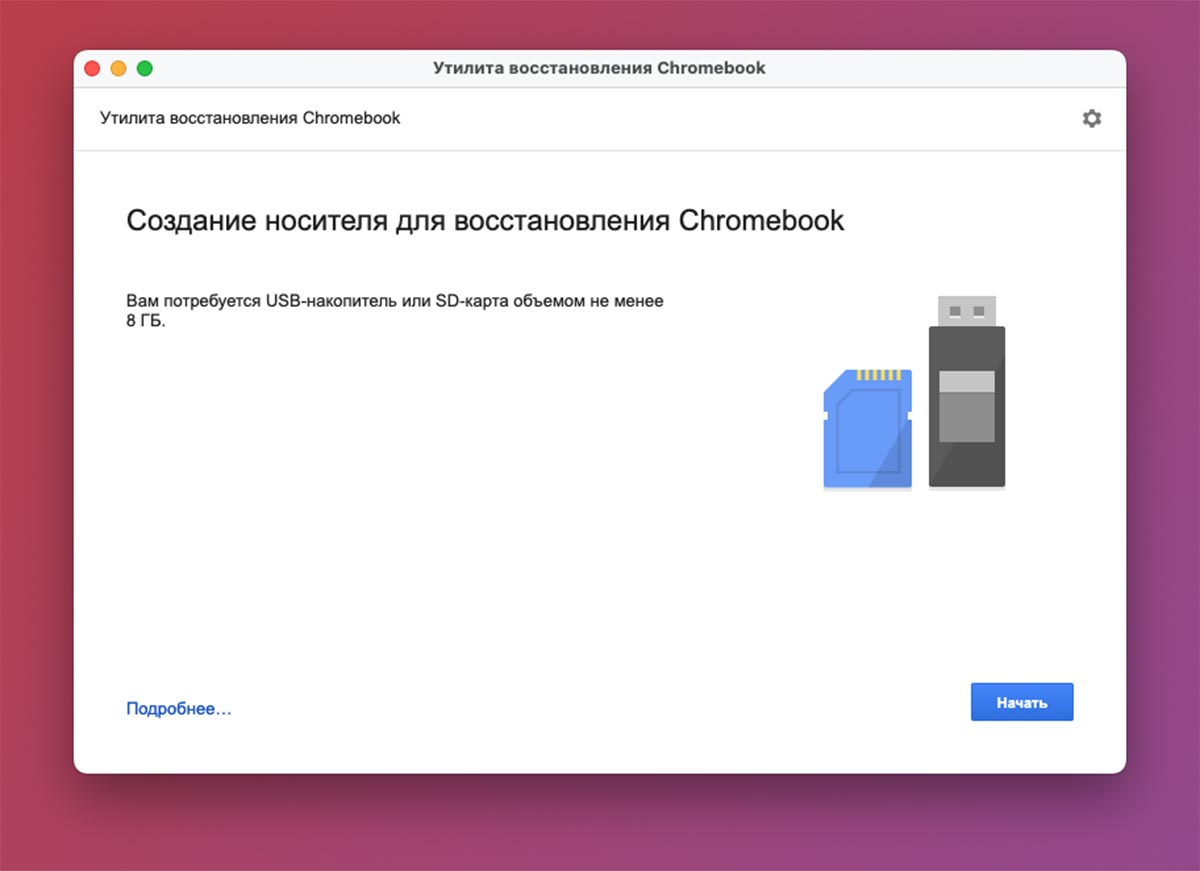
3. Установите расширение Утилита восстановления Chromebook для браузера Google.
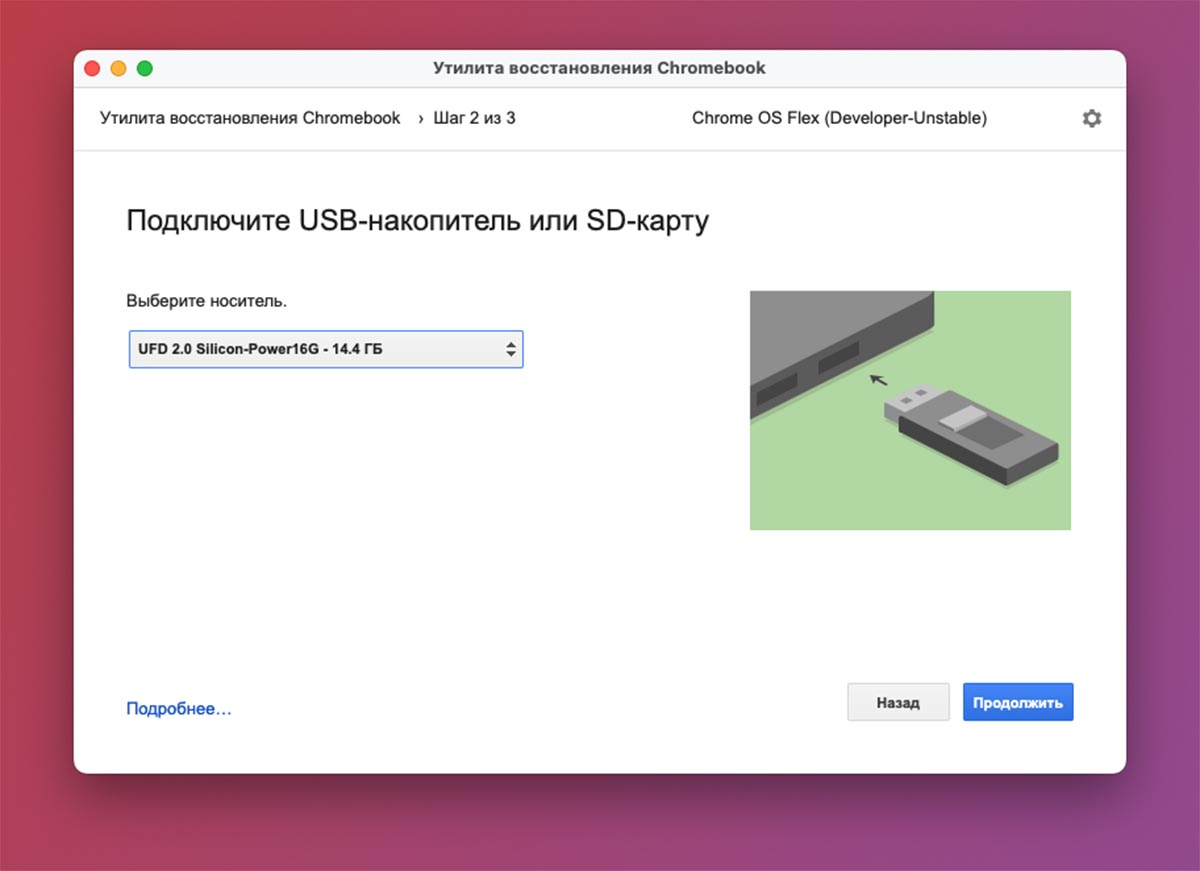
4. Подключите подготовленную флешку, карту памяти или накопитель к компьютеру и запустите расширение в браузере.
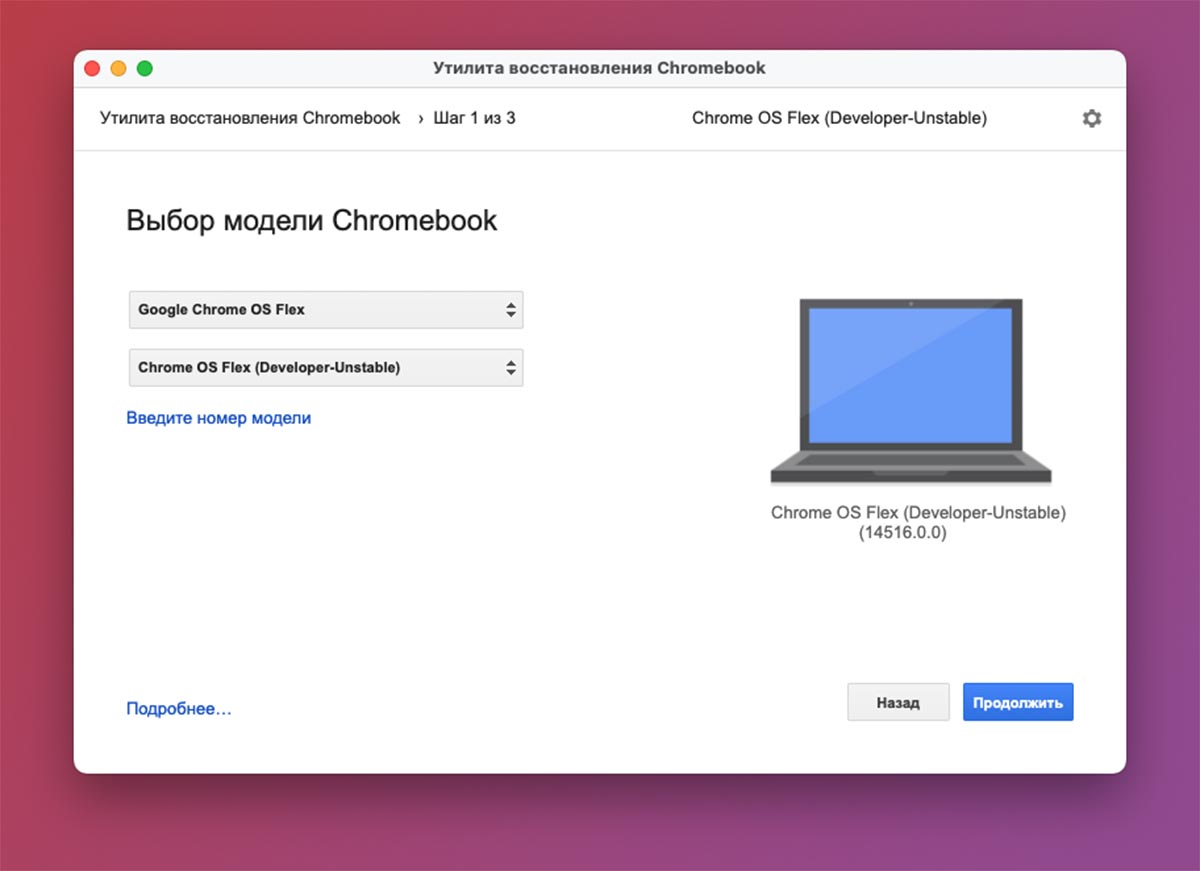
5. На этапе выбора производителя компьютера и модели устройства укажите: Google Chrome OS Flex и Chrome OS Flex (Developer-Unstable).
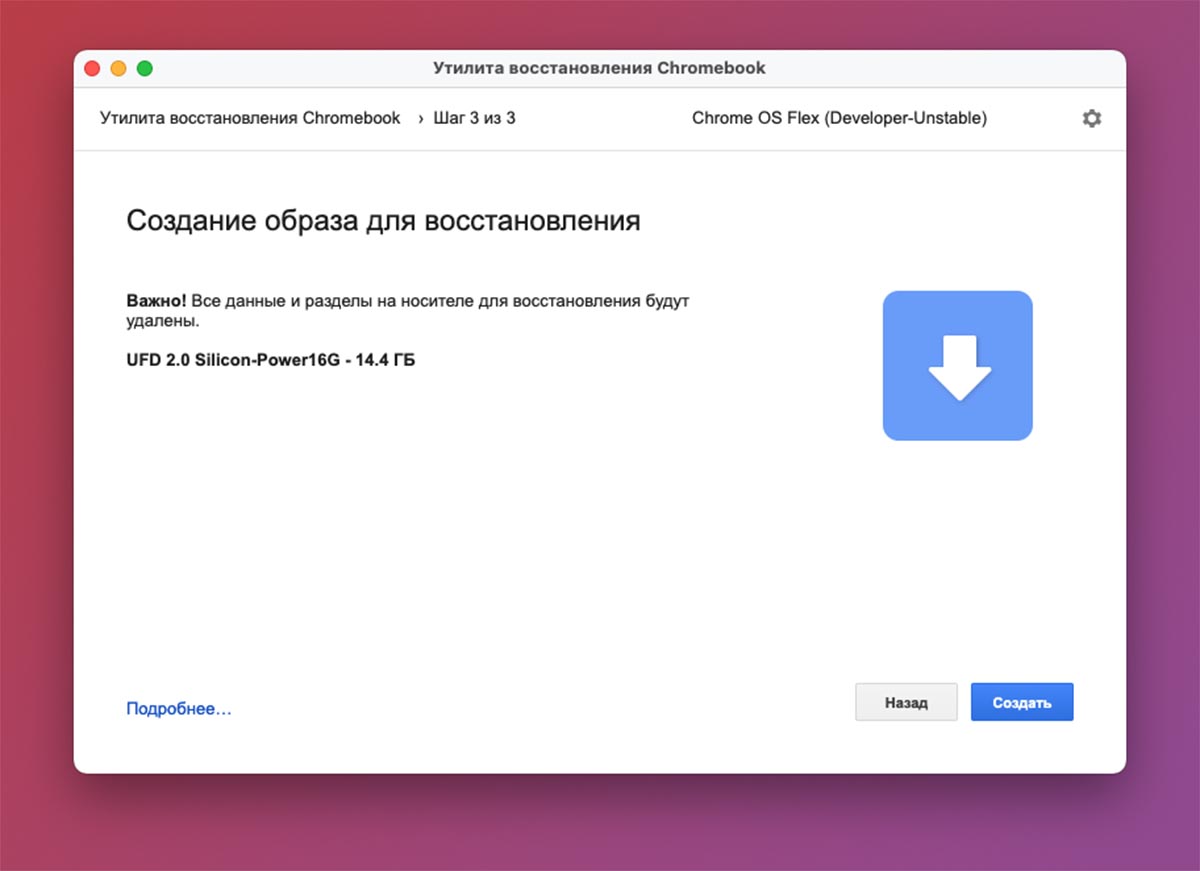
6. Следуйте инструкциям мастера установки и дождитесь окончания копирования данных на накопитель.
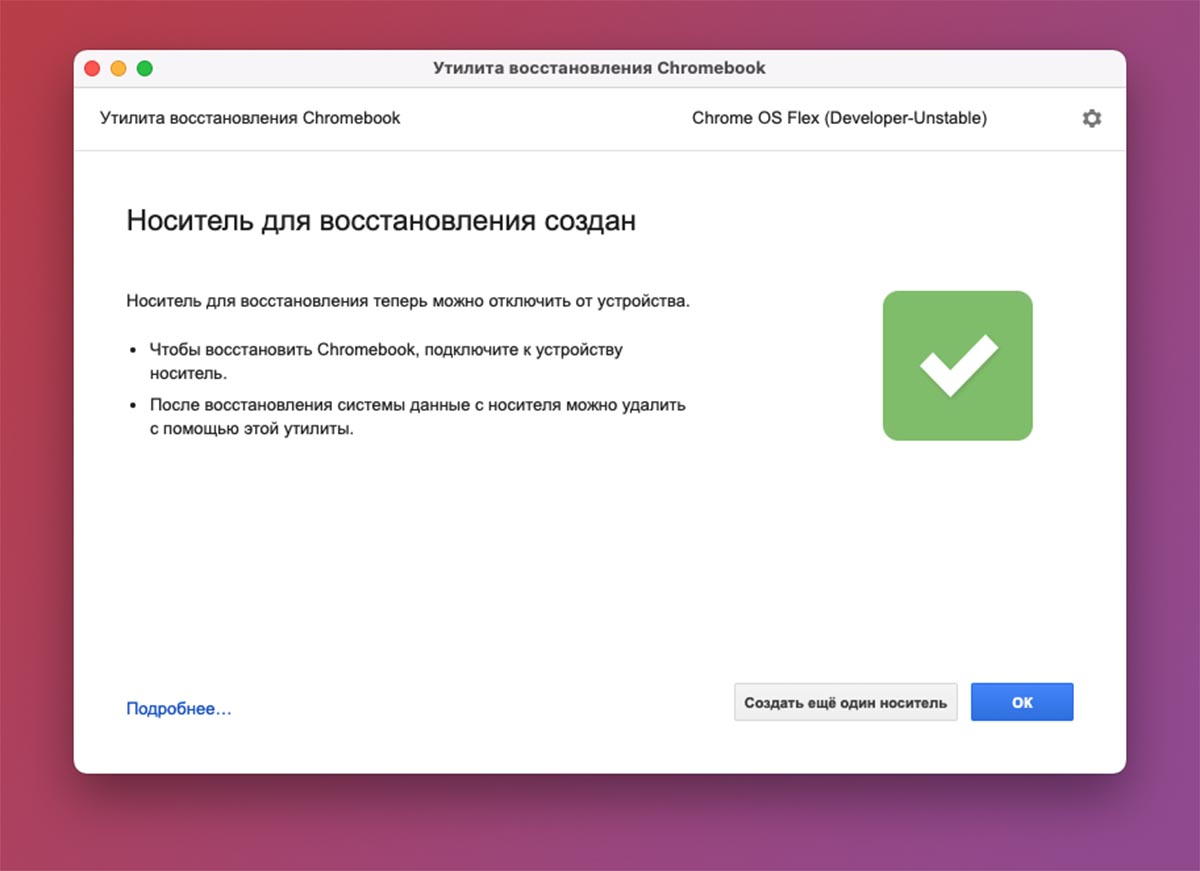
В зависимости от скорости интернет соединения, примерно через 5-10 минут загрузочный диск с Chrome OS Flex будет готов.
Как установить Chrome OS Flex
После создания загрузочной флешки алгоритм действий примерно следующий:
► Подключите накопитель к компьютеру, на который хотите установить Chrome OS Flex.
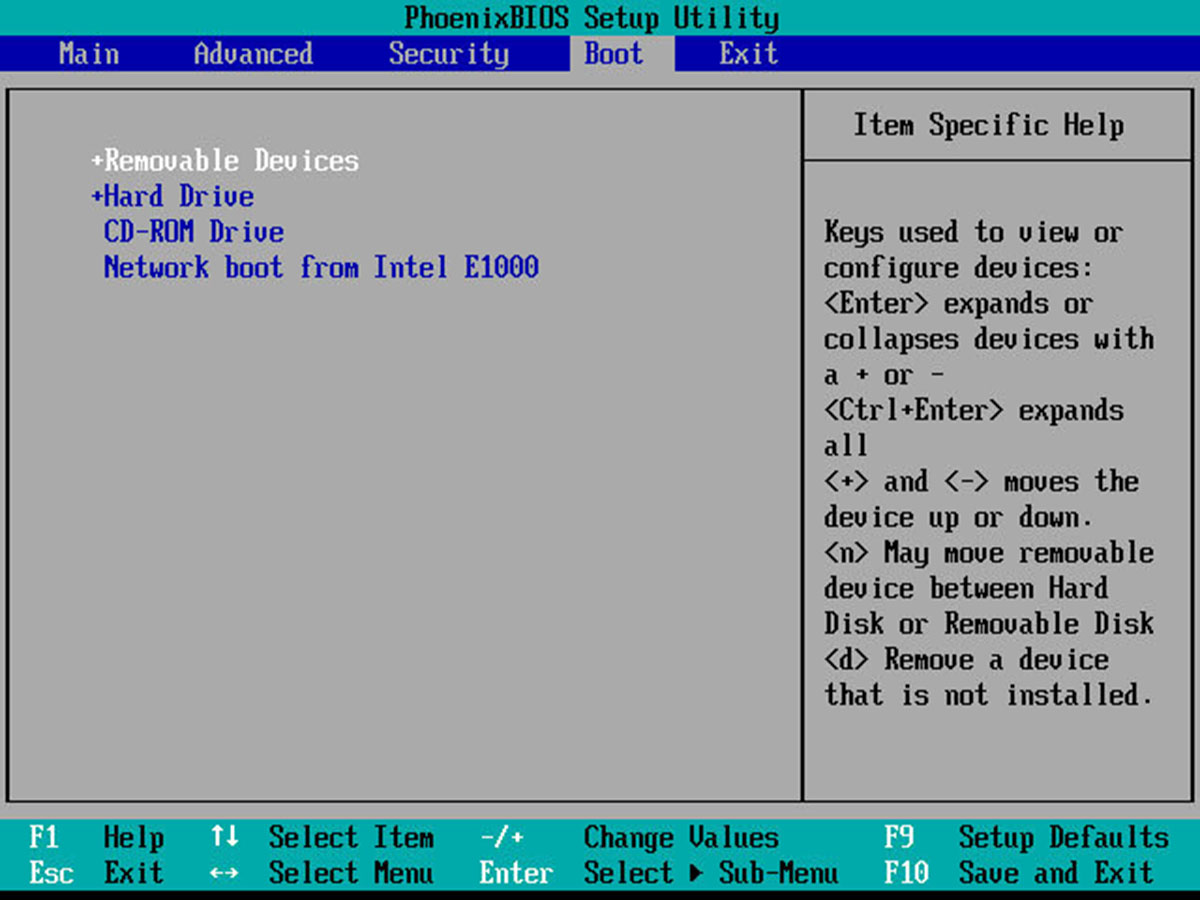
► Включите компьютер и выберите съемный диск в качестве загрузочного. Для этого на Mac потребуется зажать клавишу Option (Alt) при запуске, а на других устройствах следует указать съемный накопитель приоритетным устройством в BIOS.
► Когда компьютер начнет загрузку с флешки, подключите гаджет к доступной Wi-Fi сети или проводному интернет-соединению.
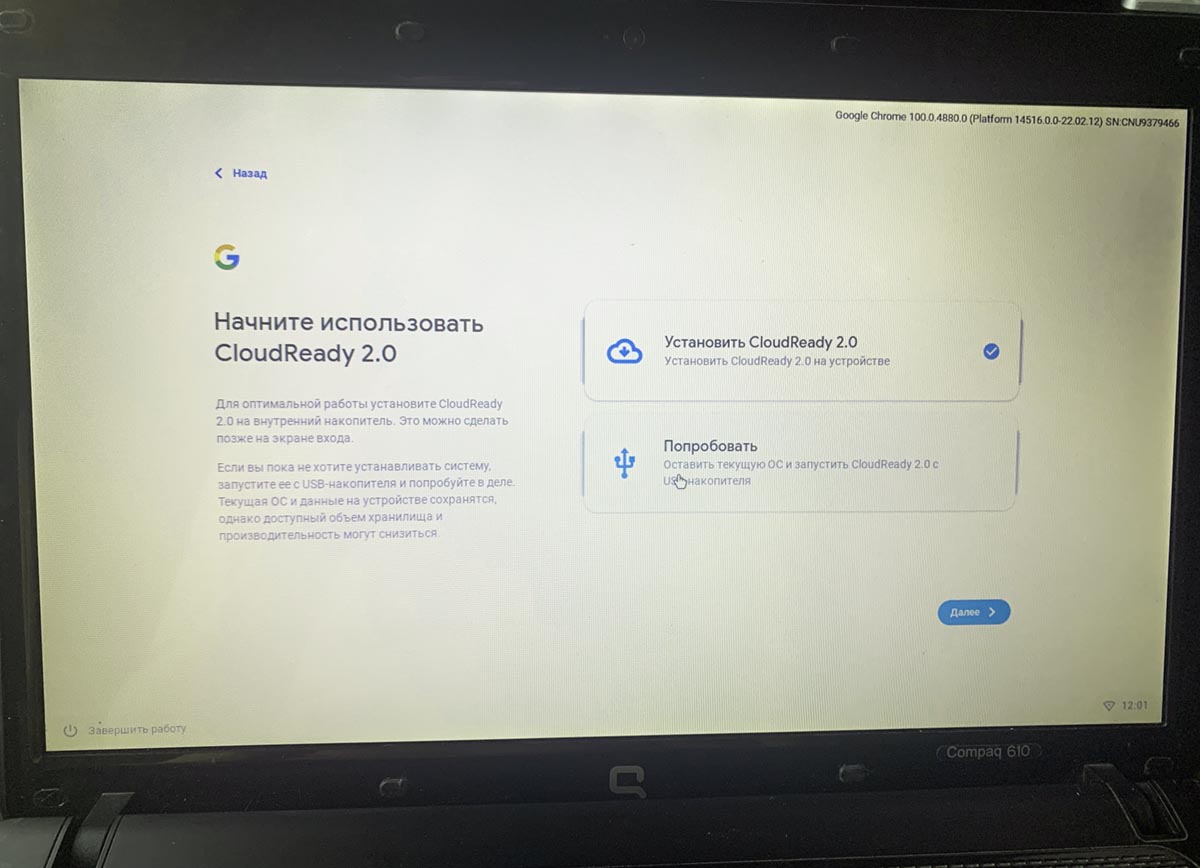
► Будет предложено произвести установку операционной системы на накопитель либо запустить Chrome OS с флешки.
► Следуйте инструкциям мастера установки. В процессе потребуется авторизоваться в учетной записи Google для загрузки данных и синхронизации необходимой информации через аккаунт.
Примерно через 5-10 минут операционная система будет установлена (или загружена с накопителя) и вы увидите рабочий стол Chrome OS Flex.
Мои впечатления от Chrome OS Flex
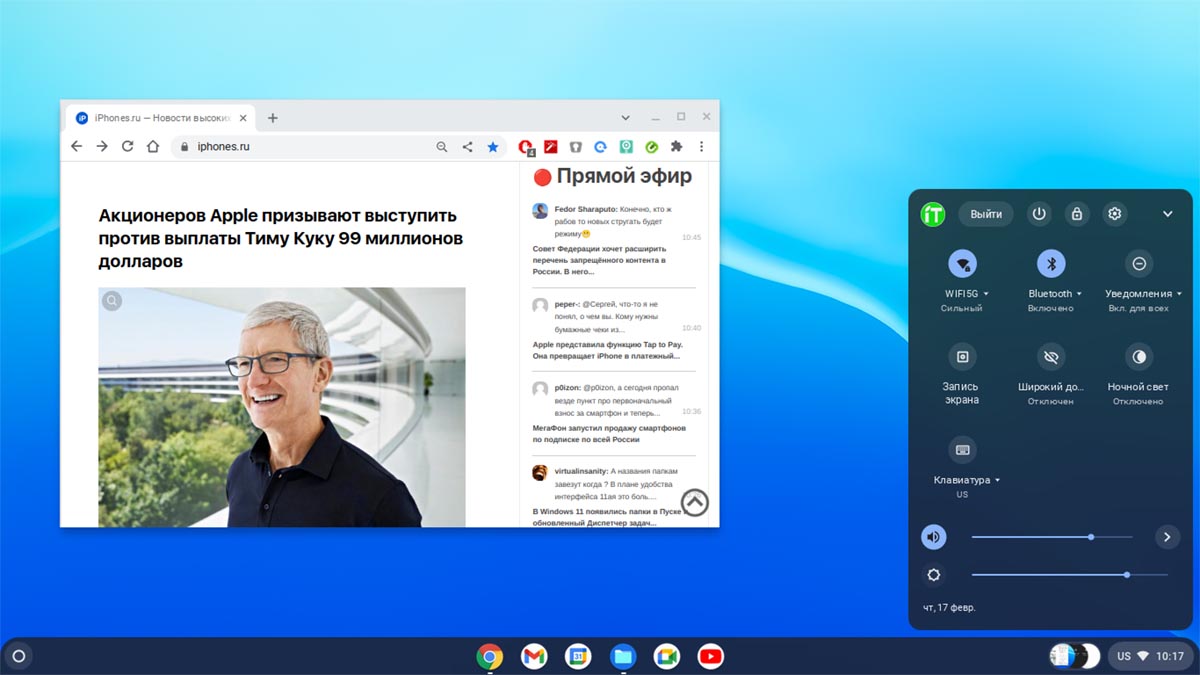
Рабочий стол и браузер в Chrome OS Flex
Специально для тестирования новой ОС достал пылившийся в столе ноутбук HP. Официально модель Compaq 610 не поддерживается, но мне удалось без каких-либо проблем установить Flex на данный девайс.
Параметры моего ноутбука следующие:
◈ Процессор Intel Core 2 Duo T5870 (2,0 ГГц)
◈ ОЗУ две планки общим объемом 4 ГБ DDR2 800MHz
◈ Графика Intel GMA X3100
◈ Накопитель SSD емкостью 128 ГБ + комплектный HDD диск на 320 ГБ в Optibay-кармане
Процедура запуска с флешки и копирования файлов заняла не более 10 минут, после чего я увидел экран авторизации в учетной записи Google. Пару минут на синхронизацию данных и передо мной рабочий стол Flex OS.
Удивила как скорость установки операционной системы, так и общая простота данного процесса. Вот основные впечатления после установки и нескольких часов работы за компьютером.
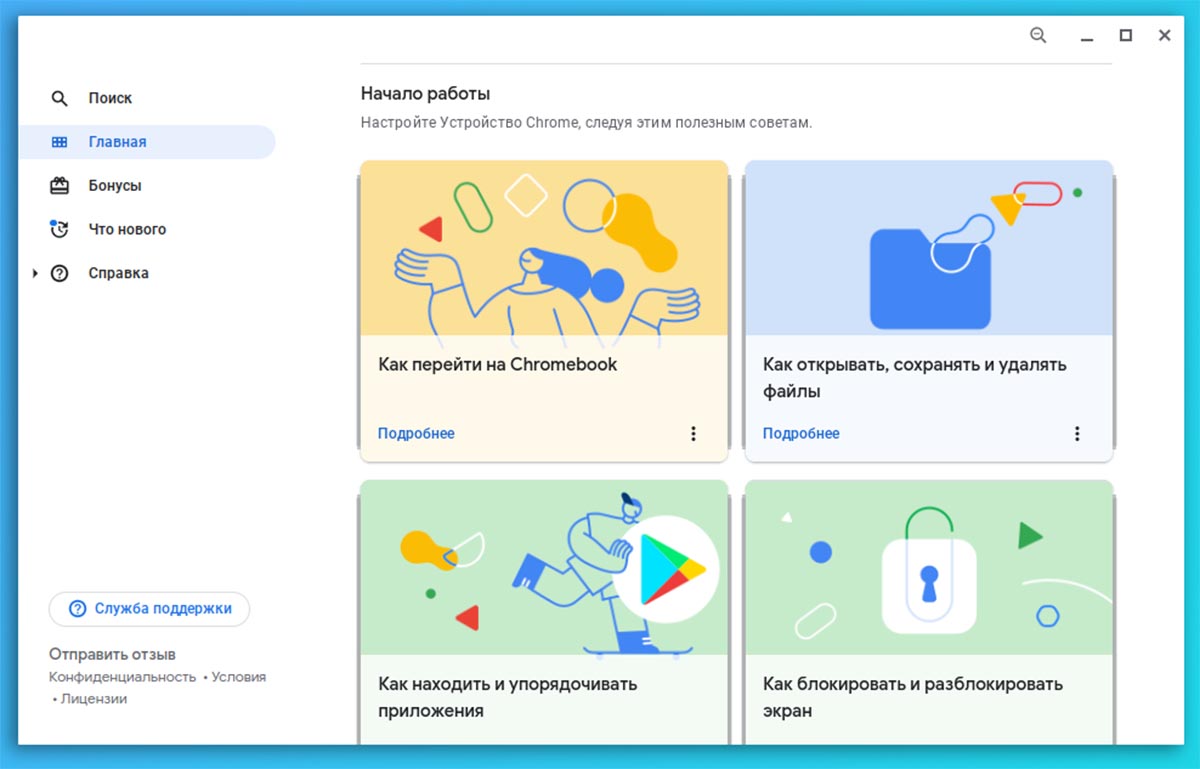
Понятный и русифицированный инструмент для обучения работе с новой ОС
Во-первых, в процессе установки потребовалось лишь авторизоваться в учетной записи Google и принять пользовательское соглашение. Это напомнило чистую установку операционной системы Apple 10-летней давности. Никаких дополнительных вопросов, диалоговых окон или шагов по настройке операционной системы здесь нет. Все запускается с параметрами по умолчанию и не требует вмешательства пользователя, при необходимости настройки меняются уже в процессе использования системы.
Процедура установки актуальных версий macOS схожа по простоте, но при этом требует от пользователя множество дополнительных действий. То нужно что-то настроить, то выдать несколько дополнительных разрешений, то предоставить доступ к каким-то данным. С установкой Windows и сравнивать не стоит, там вас встретят множество непонятных параметров, несколько десятков переключателей с неоднозначным описанием, куча диалогов и вопросов в процессе первоначальной настройки.
Данная операционная система рассчитана на неприхотливого среднестатистического пользователя или даже на юзера с минимальным опытом взаимодействия с ПК. Я с уверенностью могу сказать, что эту ОС смогут установить даже мои родители, которые обязательно запнутся на одном из вопросов при попытке установить macOS или Windows.
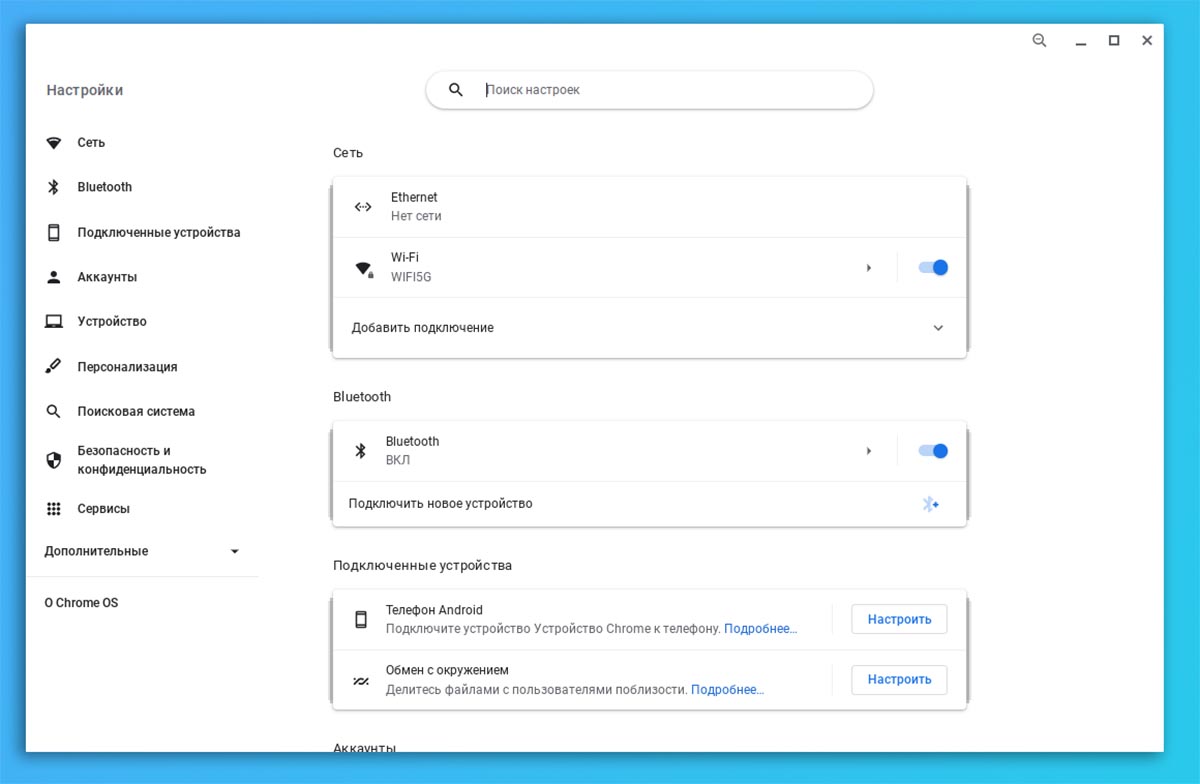
Настроек в системе меньше чем в актуальных моделях смартфонов
Во-вторых, работает Chrome OS Flex очень шустро и приятно. Мой “боевой” ноутбук 2009 года в свое время отлично работал на Windows XP, нормально переваривал Windows 7, но уже с большим трудом справляется с Windows 10/11. После установки SSD в качестве системного диска HP используется как резервный ПК для непредвиденных ситуаций. Для этого на нем установлен легковесный дистрибутив Linux и набор офисного ПО и программ для работы с сетью.
Специально перед установкой Chrome OS Flex немного поработал за компьютером в Linux, чтобы затем сравнить производительность с новой системой. Визуально обе ОС работают на приемлемом комфортном уровне. Компьютером можно пользоваться для несложных офисных задач, чтения новостей в сети и просмотра YouTube.
По ощущениям, ролики в качестве 1080p слегка притормаживают в Linux и нормально воспроизводятся в Chrome OS Flex. В остальном удобство работы в обеих системах находится примерно на одном уровне.
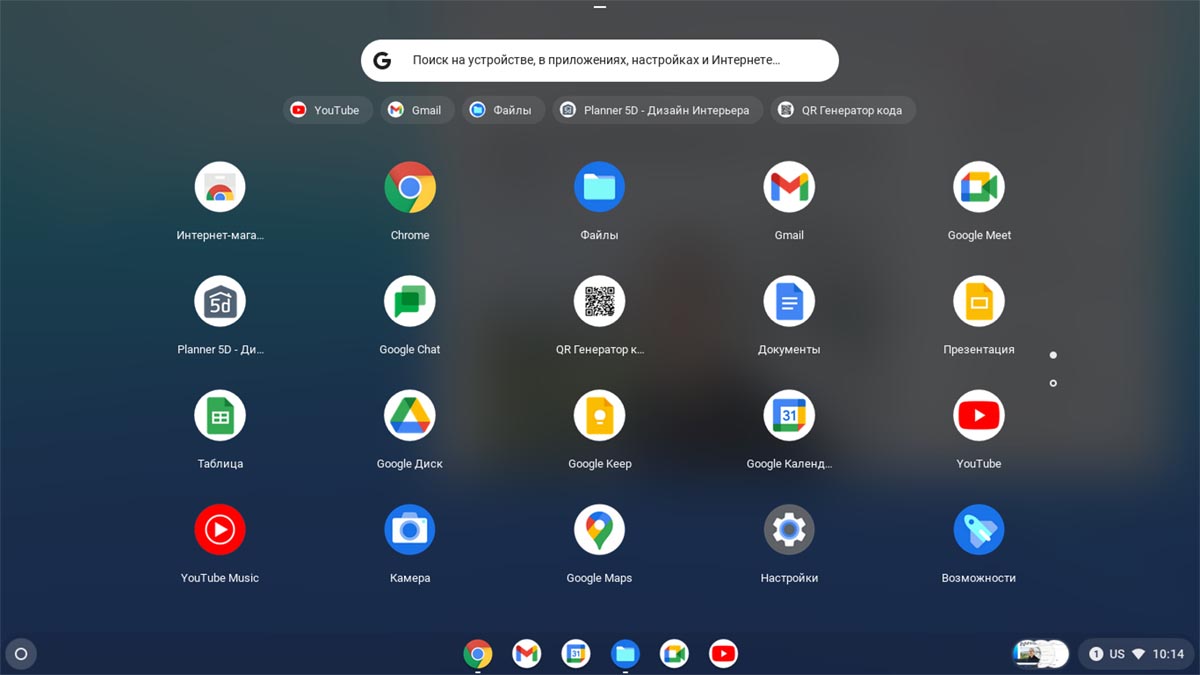
Набор предустановленного ПО
В-третьих, новая система от Google подхватила и распознала все компоненты моего старого компьютера. Сразу же после установки “завелись” беспроводные модули Wi-Fi и Bluetooth, заработали картридер, камера и микрофон. Трекпад сразу же начал работать с областью прокрутки сбоку и многопальцевыми жестами управления.
Для сравнения при установке на компьютер Linux пришлось повозиться с подключением беспроводных модулей и подбором кодеков для воспроизведения роликов встроенной видеокартой. Остальные устройства распознались в автоматическом режиме.
О наладке Windows и говорить не приходится, сама система узнает лишь основные компоненты ноутбука. Чтобы заработали картридер, видеокамера, видеокарта, Wi-Fi и Bluetooth нужно вручную устанавливать соответствующие драйвера. Если в свое время вы не сохранили нужные файлы в надежное место, на поиск “дров” в сети потратите несколько часов.
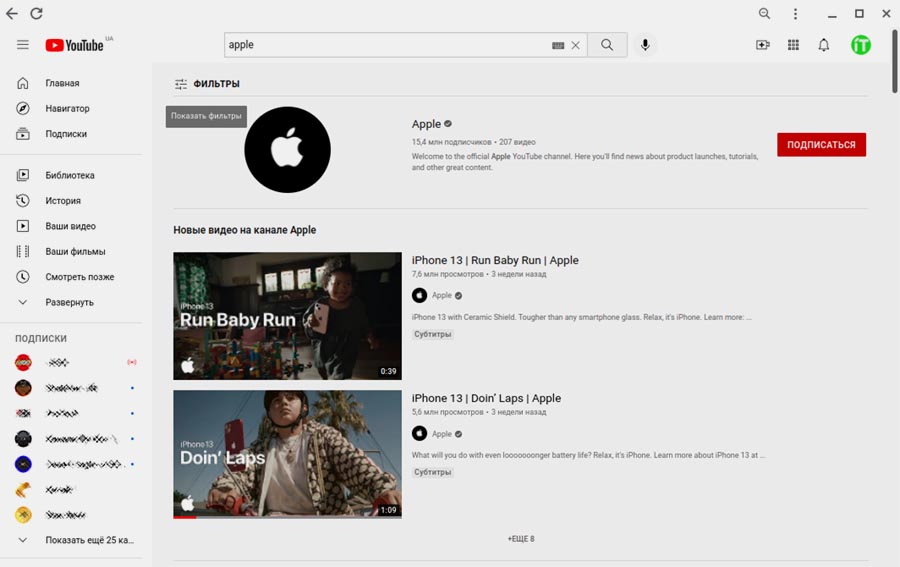
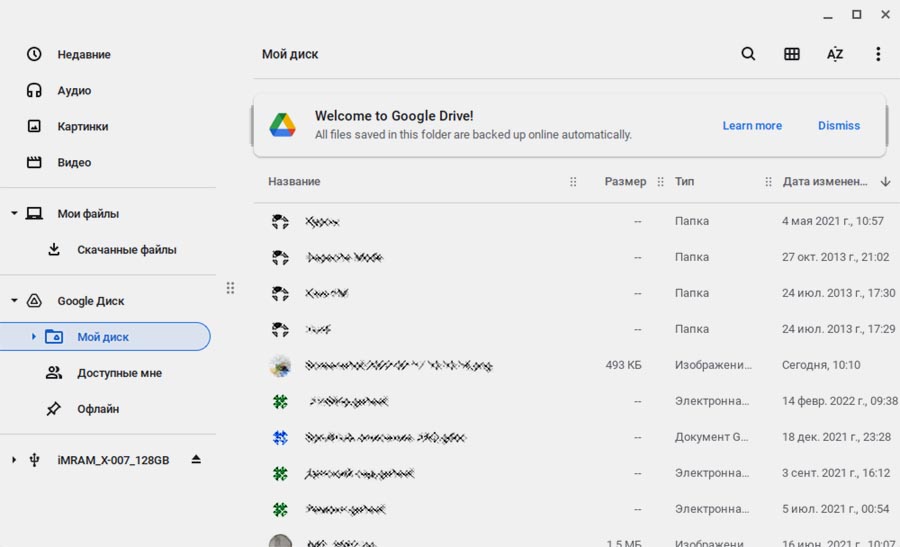
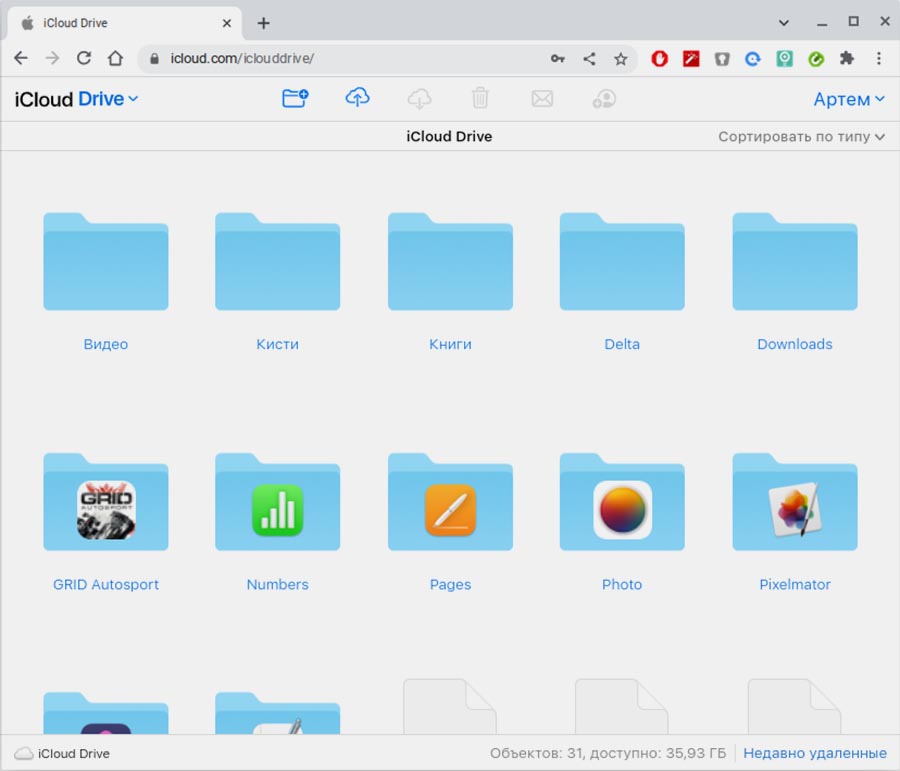
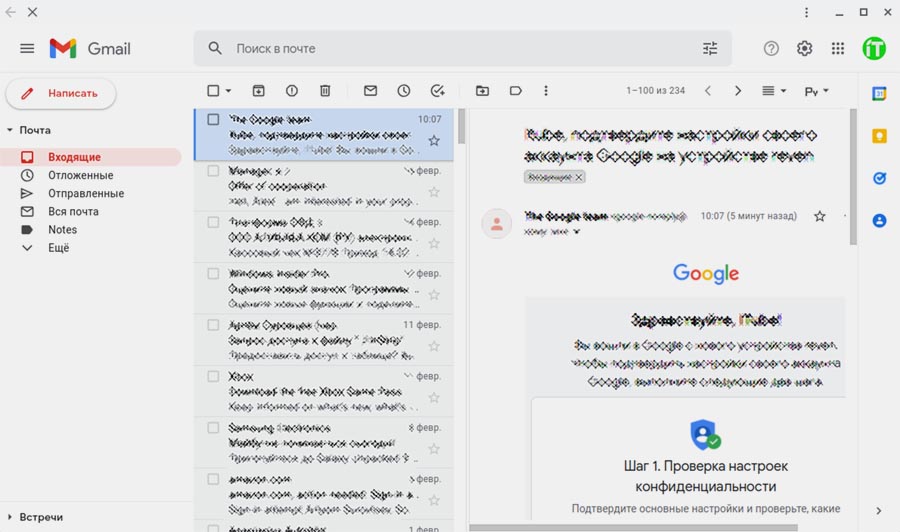
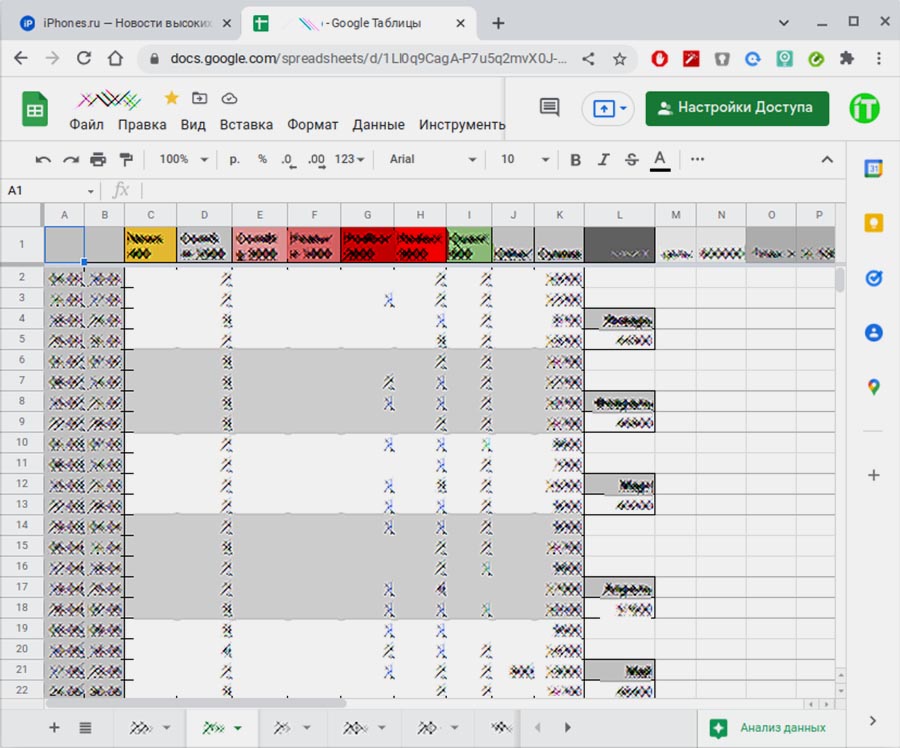
В-четвертых, большая часть приложений для Chrome OS Flex доступны лишь в качестве расширений для браузера Chrome. Установить полноценные программы и утилиты получится далеко не всегда. Отсюда вытекают особенности и ограничения набора программного обеспечения для данной системы.
Каких-либо специфических программ или узконаправленного ПО вы точно не найдете, не будет здесь и аналогов уникальных приложений с Windows или macOS. А еще некоторые приложения будут постоянно требовать сетевое подключение для работы и не смогут выполнять определенные функции без подключения.
Если это критично для вашего сценария использования ПК, лучше рассматривать какой-нибудь дистрибутив Linux.
С другой стороны наличие всего одной учетной записи Gmail позволяет полноценно настроить рабочее место в Chrome OS Flex и обеспечить пользователя набором необходимого ПО. Это и браузер с поддержкой всех современных технологий, и функциональный почтовый клиент, и облако Google с доступной синхронизацией на других платформах, и офисный пакет для создания и редактирования документов в облаке.
Что в итоге: ставить или нет?
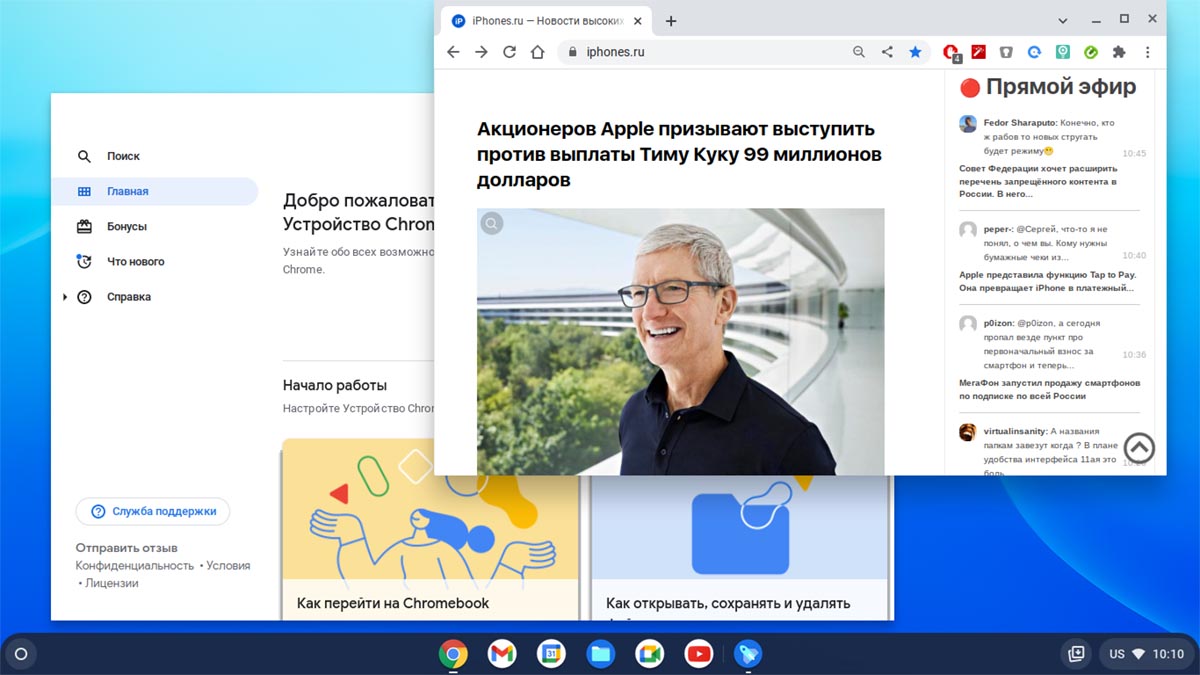
В Google проделали огромную работу по разработке своей легковесной ОС и по адаптации системы под старое железо разных производителей. Только за это хочется снять шляпу перед ответственными отделами и принявшими данное решение менеджерами.
Мы все понимаем, что “Корпорация добра” зарабатывает на сборе пользовательских данных и такой шаг сделан для расширения и пополнения своей и без того обширной базы. Однако, потенциальные пользователи новой операционной системы не должны бояться оставить цифровой след в компании Google.
Chrome OS Flex может быть установлена на старый компьютер, который станет средством связи с возрастными родственниками или на завалявшийся ноутбук, который пригодится в качестве резервного рабочего места или ПК для удаленной учебы на карантине. В этих случаях переживать за слив данных компании Google точно никто не будет.
Единственное, о чем следует помнить, это облачный характер самой операционной системы и большинства приложений в ней. Для полноценной работы Chrome OS Flex нужно стабильное и постоянное подключение к сети. Если нужен ноутбук для бабушки в деревню, лучше установить на него Linux.
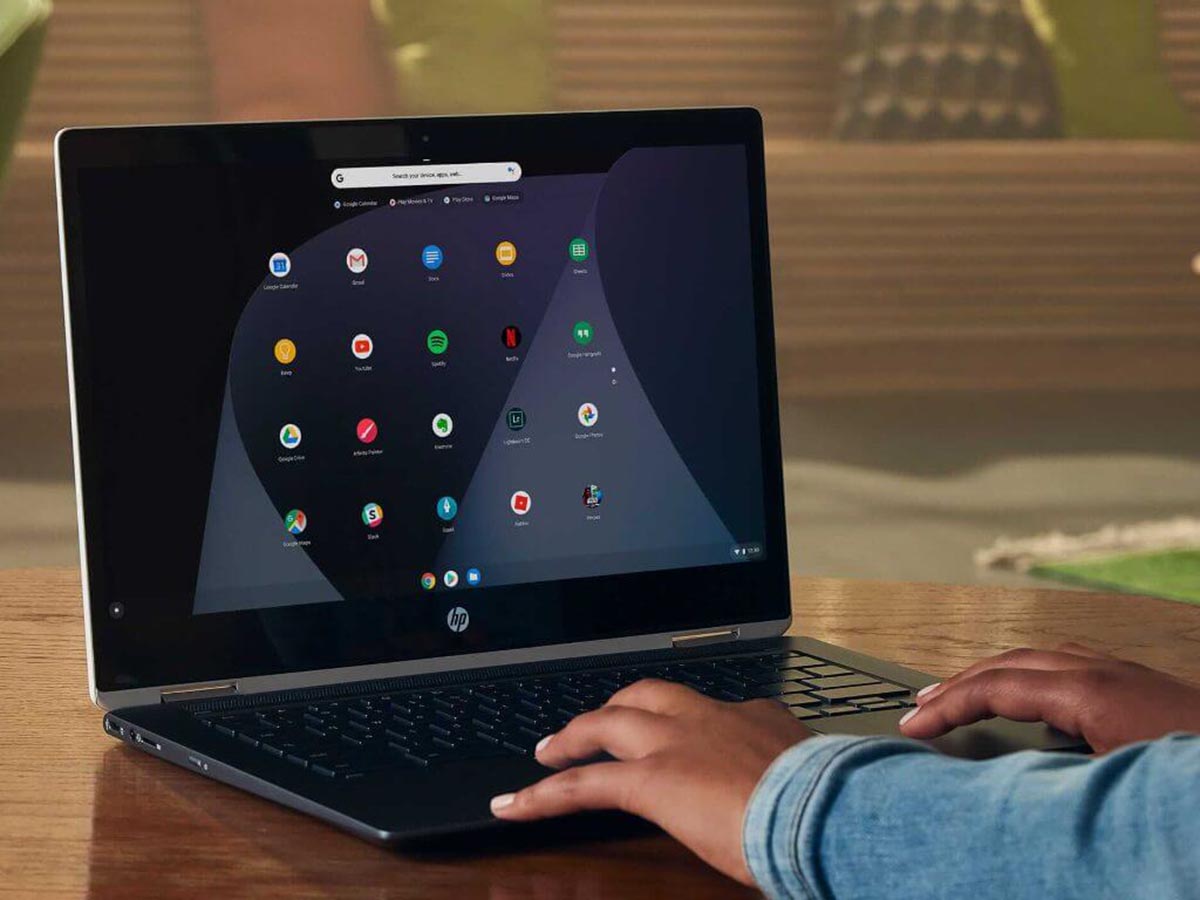
В остальном это предельно простая и понятная в установке и эксплуатации ОС, загрузить её и весь необходимый набор ПО сможет даже не самый подкованный пользователь ПК. Далее при помощи огромного количества дополнений для браузера Chrome можно превратить компьютер в инструмент для решения практически любых задач.
В итоге это отличная возможность сэкономить на покупке резервного ПК, компьютера для пенсионеров или удаленного обучения школьников. Подобное железо у многих и так пылится без дела в кладовке или доступно за копейки на вторичном рынке.
Что касается техники Apple, то установка Chrome OS Flex может быть вполне оправдана на какой-нибудь старый Mac, предел которого условная OS X El Capitan. Вместо тяжелой полноценной ОС, которая вряд ли будет хорошо работать на устаревшем железе, можно установить легкую систему, которая имеет современный браузер с множеством дополнений.
В любом случае рекомендую как минимум попробовать Chrome OS Flex в режиме работы с флешки, если у вас есть подходящее железо и желание оживить старый компьютер.





 (24 голосов, общий рейтинг: 4.75 из 5)
(24 голосов, общий рейтинг: 4.75 из 5)






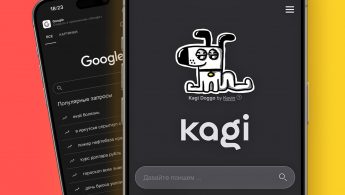
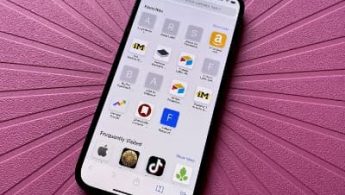
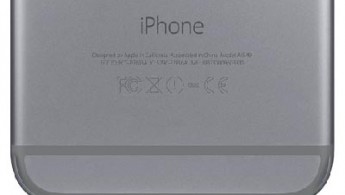


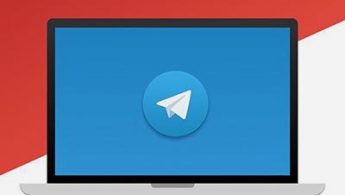

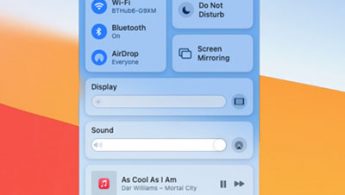

16 комментариев
Форум →